
是否为红锁账号: 是 对战平台: 5E对战平台,完美对战平台,B5对战平台,官服匹配 亮点: 完美低磨崭新猎杀者渐变大理石,皇后,沉默达里尔爵士 平台保障
STEAM ¥858

是否为红锁账号: 是 初邮情况: 无初邮 对战平台: 5E对战平台 亮点: 单5e单略磨爪子刀 不卡饰品 都可换绑
STEAM ¥1300

是否为红锁账号: 是 初邮情况: 初邮出售 对战平台: 5E对战平台 亮点: 传说m9加渐变大理石主战探员全齐
STEAM ¥2688

是否为红锁账号: 是 对战平台: 5E对战平台 亮点: 红锁,双探员
STEAM ¥120

是否为红锁账号: 是 初邮情况: 初邮出售 对战平台: 5E对战平台,完美对战平台,B5对战平台,官服匹配 亮点: 单锁26全平台可完美可5eAWP|金粉肆蛇SSG 08|速度激情AK-47(StatTrak)|红线AWP(StatTrak™)|镀铬大炮AK-47|霓虹革命加利尔 AR|经济MP9|爆裂食物链P90|二西莫夫M4A4|反冲精英UMP-45|黑色魅影
STEAM ¥788
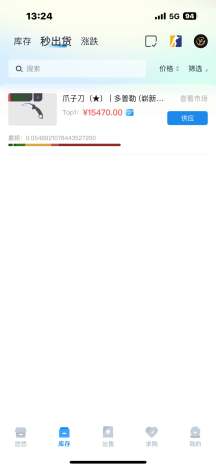
是否为红锁账号: 是 初邮情况: 初邮出售 仓库价值: 20000 对战平台: 5E对战平台 亮点: 崭新多普勒爪刀,可5e ,5.9那天可改5e绑定
STEAM ¥2050
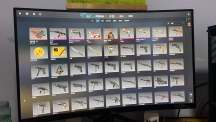
是否为红锁账号: 是 对战平台: 5E对战平台,完美对战平台,B5对战平台,官服匹配 亮点: n
STEAM ¥499





